GIF-y to ważne elementy, które mówią więcej niż słowa, zwłaszcza gdy są używane w wiadomościach e-mail. Dzisiaj poznamy najlepsze sposoby wstawiania GIF-ów do wiadomości e-mail w Gmailu, korzystając z przewodnika krok po kroku.
GIF-y nie są nowością; były używane przez pewien czas. Ponieważ bardzo łatwo jest je konsumować i rozumieć, co inni chcą wyrazić. Bez wątpienia utrzymają swoją popularność w przyszłości,
Co więcej, pliki GIF są nie tylko atrakcyjne i zrozumiałe, ale także bardzo skuteczne w przyciąganiu uwagi ludzi. Przyjrzyjmy się więc, jak możemy dodawać pliki GIF do Gmaila bez marnowania czasu.
Najlepsze sposoby wstawiania plików GIF do wiadomości e-mail w usłudze Gmail
Niezależnie od tego, czy używasz Gmaila na urządzeniu mobilnym, czy na komputerze stacjonarnym, mamy łatwe sposoby dla obu urządzeń. Otrzymasz również dodatkowe funkcje, aby dodać więcej kolekcji GIF-ów.
1. Wstawianie plików GIF do wiadomości e-mail w Gmailu na Androidzie
Ponad 75% użytkowników Gmaila korzysta z urządzeń mobilnych, więc oczywiste są powody, dla których niektórzy z nich chcą dodać pliki GIF, aby Gmail był bardziej atrakcyjny wizualnie i bardziej ukierunkowany na przekazywanie wiadomości.
Każda klawiatura z wieloma funkcjami Ci w tym pomoże. Nawet domyślna GBoard pomoże Ci dodać GIF-y. W przeciwnym razie sprawdź najlepszą klawiaturę GIF dla Androida, aby dodać więcej kolekcji GIF-ów.
- Otwórz aplikację Gmail i naciśnij przycisk Utwórz .
- Wystarczy, że klikniesz ikonę emoji na klawiaturze.
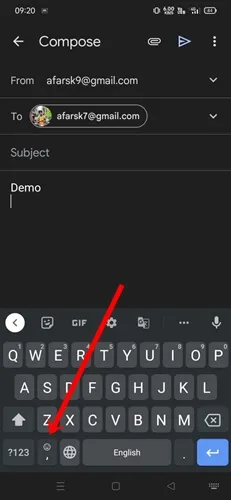
- Następnie przejdź do opcji GIF .
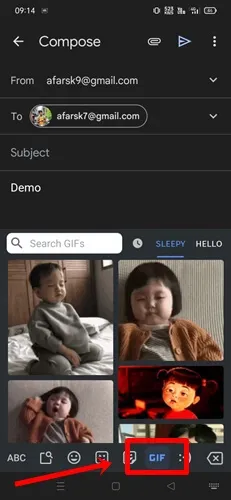
- Następnie wybierz dowolny plik GIF , który chcesz umieścić w poczcie Gmail. Możesz jednak wyszukiwać również inne pliki GIF.
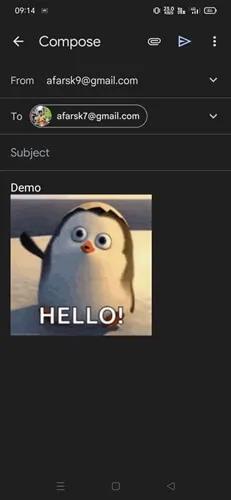
- Teraz przygotuj się na naciśnięcie przycisku „Wyślij” z plikiem GIF.
2. Dodaj pliki GIF w Gmailu na komputerze
Dodawanie GIF-ów do wiadomości e-mail w Gmailu przy użyciu komputera PC to trochę gorączkowe zadanie, albo musisz wstawić adres URL GIF-a, albo pobrać GIF-a, aby użyć go jako załącznika w treści wiadomości e-mail. Oto, co musisz zrobić.
- Otwórz Gmaila w preferowanej przeglądarce internetowej i kliknij przycisk Utwórz .
- Następnie kliknij ikonę Zdjęcie , a zobaczysz kilka opcji dodawania plików GIF.
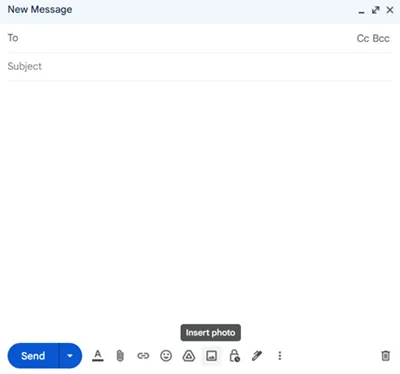
- Chociaż możesz przesyłać pliki GIF , co jest wygodne, jeśli masz kolekcję. Możesz również osadzić dowolny adres URL, który zawiera plik GIF. Odwiedź GIPHY , a następnie wybierz dowolny plik GIF , kliknij go prawym przyciskiem myszy i kliknij Kopiuj adres obrazu .
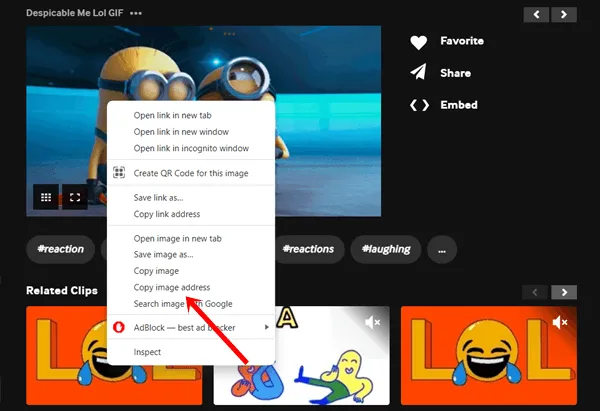
- Teraz wklej to w polu Adres internetowy .
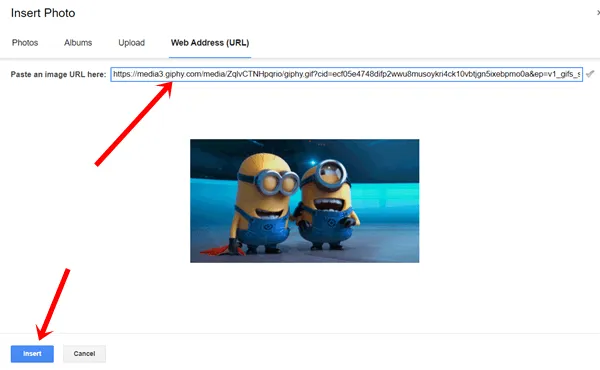
- Wypełnij pozostałe szczegóły, aby wysłać wiadomość e-mail zawierającą piękny plik GIF za pośrednictwem usługi Gmail.
3. Dodaj pliki GIF w Gmailu na komputerze za pomocą rozszerzenia
Do tej pory nauczyliśmy się, jak przygotować Gmaila z GIF-ami, korzystając z funkcji ręcznych, które ma Gmail. Teraz użyjemy rozszerzenia innej firmy o nazwie Giphy dla Gmaila, które jest bardzo kompatybilne z Gmailem.
Jednak GIPHY ma obszerną listę GIF-ów i emotikonów, które mogą zwalić Cię z nóg. Możesz również wygodnie tworzyć własne GIF-y za pomocą GIPHY. Zobaczmy, jak możemy go używać w Gmailu.
- Wejdź na stronę sklepu internetowego GIPHY i kliknij Dodaj do Chrome .
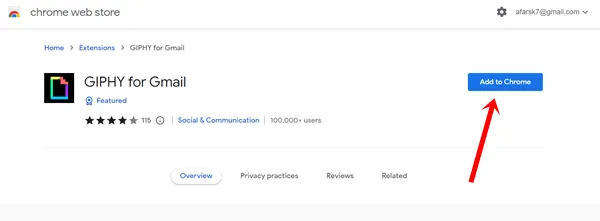
- Następnie kliknij Dodaj rozszerzenie .
- Dodałeś GIPHY pomyślnie. Teraz wejdź na Gmaila i kliknij przycisk Utwórz .
- Teraz możesz zobaczyć ikonę GIPHY , kliknij na nią , a otrzymasz masę GIF-ów do dodania.
- Wybierz odpowiedni plik GIF i wyślij wiadomość e-mail.
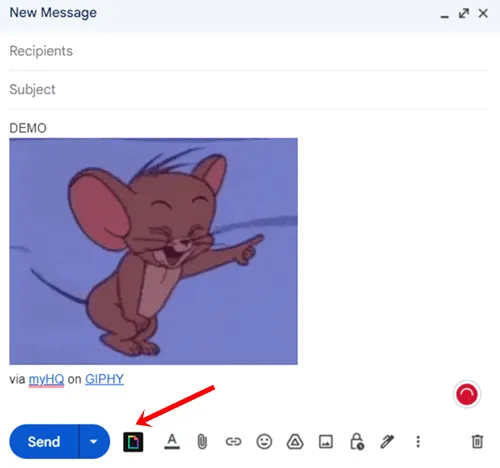
Ostatnie słowa
Oto najlepsze sposoby wstawiania GIF-ów do wiadomości e-mail w Gmailu. Mam nadzieję, że zebrałeś wystarczająco dużo informacji, aby móc używać GIF-ów w swoim kolejnym e-mailu. Jeśli jednak masz jakiekolwiek wątpliwości lub pytania, daj nam znać w sekcji komentarzy.
Dodaj komentarz